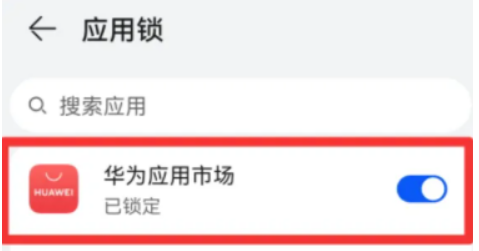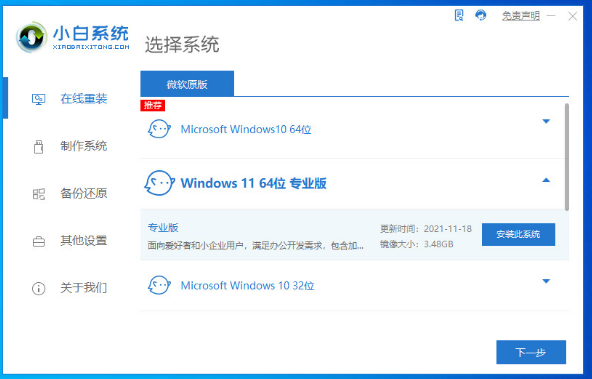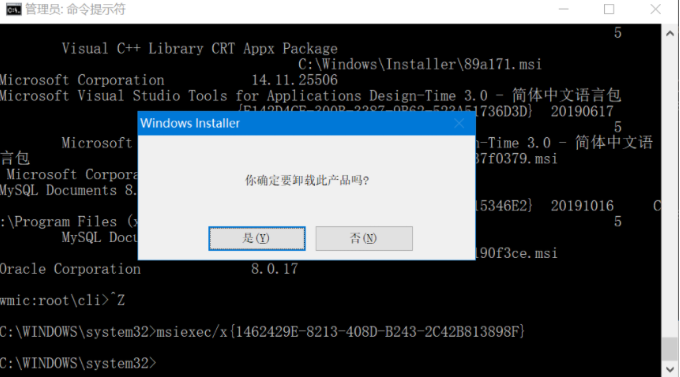u盘怎么重装系统win11?u盘重装系统的方法
u盘重装系统是一种重装系统的方式。不仅可以用来修复系统,其实也可以用来升级系统,例如如今windows的最新系统win11就可以用u盘重装,那小编就给大家分享一下u盘重装系统win11的方法,一起来看看吧。
工具/原料:
系统版本:windows11系统
品牌版本:华硕灵耀13
软件版本:小白一键重装系统
WEEX交易所已上线平台币 WEEX Token (WXT)。WXT 作为 WEEX 交易所生态系统的基石,主要用于激励 WEEX 交易平台社区的合作伙伴、贡献者、先驱和活跃成员。
新用户注册 WEEX 账户、参与交易挖矿及平台其他活动,均可免费获得 WXT 空投奖励。
制作工具:一个大于8G内存的空白u盘
方法/步骤:
1、在电脑上搜索安装小白一键重装系统,插入空白u盘,选择制作系统模式点击开始制作。
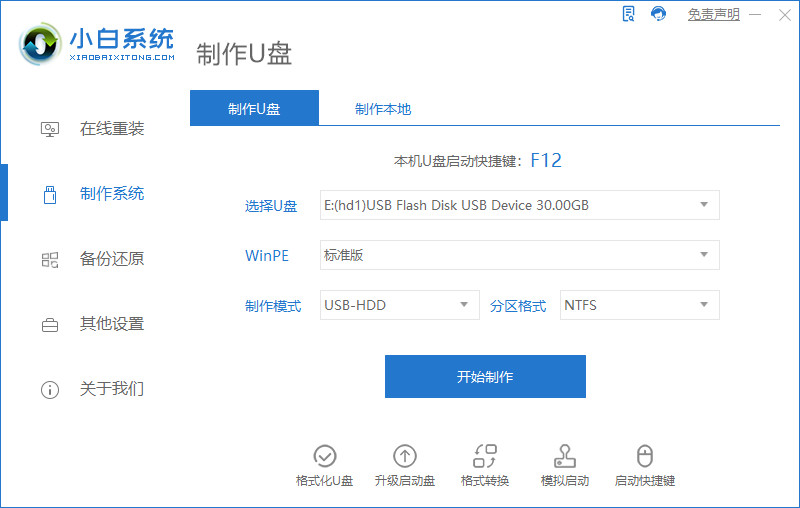
2、选择windows11 64位 专业版后点击开始制作。
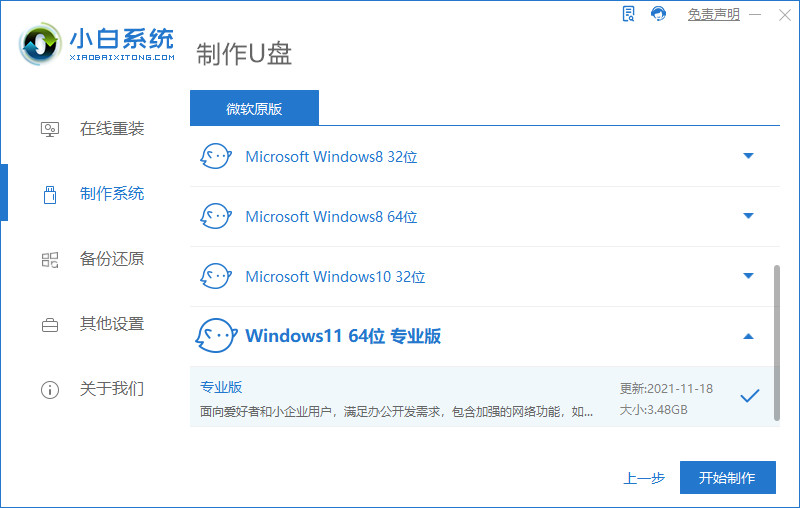
3、在制作u盘前要提前备份好重要文件,防止文件丢失。
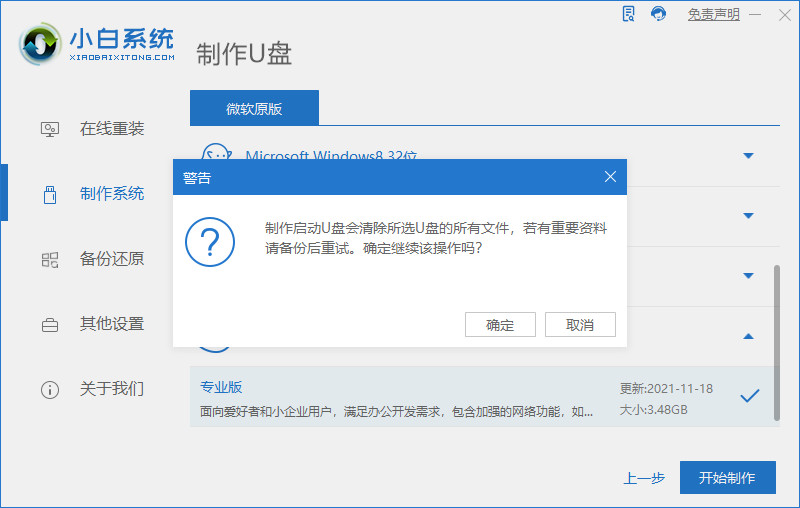
4、等待电脑制作u盘。
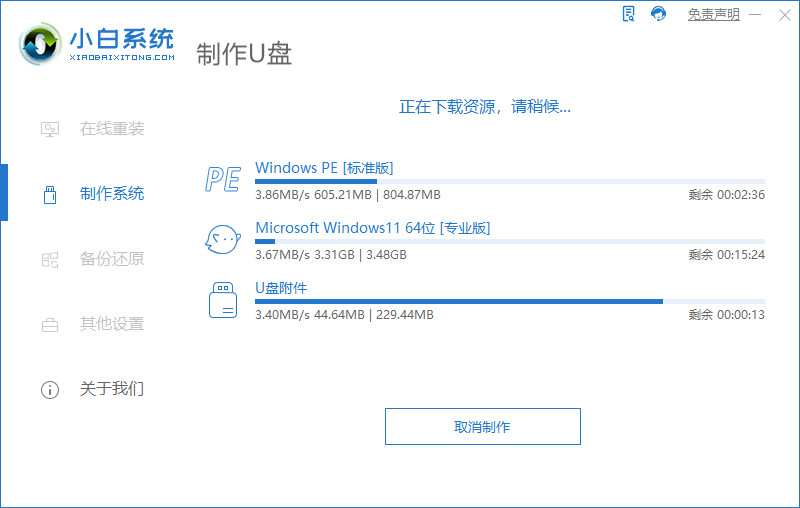
5、启动u盘制作完成,点击预览。
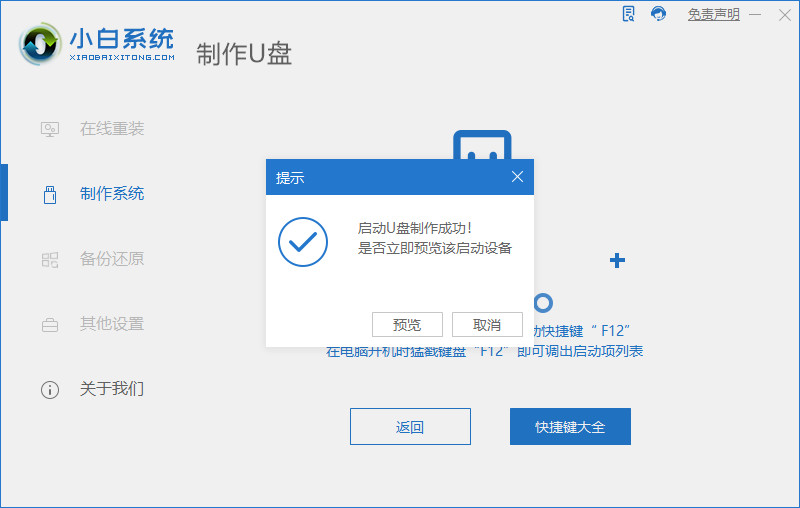
6、进入页面后在Boot里选择Boot Option #1,随后选择UEFI:KingstonDT 101 II PMAP。

7、等待软件安装win11系统。

8、安装完毕后点击立即重启。

9、重启后进入win11系统桌面,重装系统完成。

本站资源均来源于网络或网友投稿,部分资源未经测试,难免存在BUG,所有资源只限于学习研究,不得商用。如使用本站下载的资源造成任何损失或发生侵权行为,均与本站无关。如不接受本声明请勿下载!本站资源如有侵权,请联系QQ:497149677核实后立即删除!
最客资源网 » u盘怎么重装系统win11?u盘重装系统的方法
最客资源网 » u盘怎么重装系统win11?u盘重装系统的方法